Comment vérifier la force du signal Wi-Fi sans fil - Windows
Comment vérifier la force du signal Wi-Fi sans fil - Windows
Comment vérifier la force du signal Wi-Fi sans fil - Windows
Symptôme
Cet article décrit comment vérifier la force du signal Wi-Fi dans Windows et Intel PROSet et Broadcom Wireless Utility.
Marques Applicables
- ideapad/Lenovo ordinateurs portables
- ThinkPad
Systèmes d'Exploitation
- Windows 11
- Windows 10
Solution
Windows 11
Vérifiez le nombre de barres dans la barre des tâches.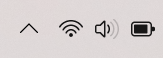 .
.
Windows 10
Vérifiez le nombre de barres dans la barre des tâches.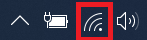 .
.
Comment déterminer la force du signal Wi-Fi dans Intel PROSet
- Lorsque vous utilisez Intel PROSet (un logiciel de gestion de carte réseau sans fil) pour configurer le réseau sans fil, cliquez sur l'icône Intel PROSet dans la zone de notification en bas à droite de l'écran. La connexion au réseau sans fil recherchera alors automatiquement les signaux sans fil disponibles.
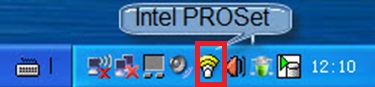
Fig.14 - Si des signaux sans fil existent, ils sont listés et organisés. Le nombre de barres de signal représente le mètre de qualité du signal, plus il y a de barres illuminées, plus la force du signal est forte.
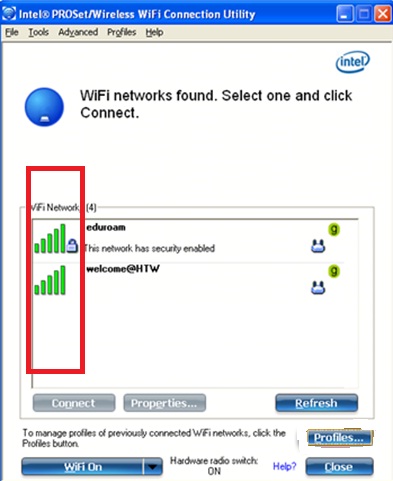
Fig.15 - Cliquez sur un réseau sans fil pour voir la force sans fil détaillée.
Comment déterminer la force du signal Wi-Fi via Broadcom Wireless Utility
- Lorsque vous utilisez Intel Broadcom Wireless Utility pour configurer le réseau sans fil, double-cliquez sur l'icône sans fil Broadcom dans la zone de notification en bas à droite de l'écran. La connexion au réseau sans fil recherchera alors automatiquement les signaux sans fil disponibles.

Fig.16 - Si des signaux sans fil existent, ils sont affichés et organisés. La longueur de la barre de signal colorée représente le mètre de qualité du signal, plus la barre de signal est longue, plus la force du signal est forte.
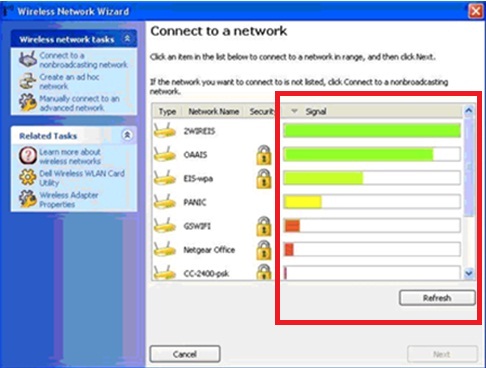
Fig.17 - Cliquez sur un réseau sans fil pour voir le signal sans fil détaillé.
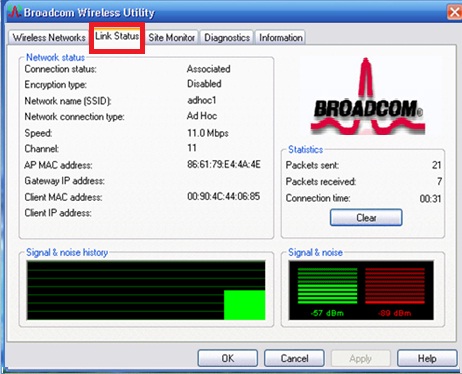
Fig.18
Articles Connexes
Vos commentaires aident à améliorer l’expérience globale

